Google Sheets
Google Sheets, un tableur complet disponible sur le cloud.
La formation Google Sheets va vous permettre de comprendre les fondamentaux du tableur et pouvoir en utiliser les principales fonctionnalités. Dans la suite Google, nous proposons aussi de découvrir Google Forms et Google Drive.
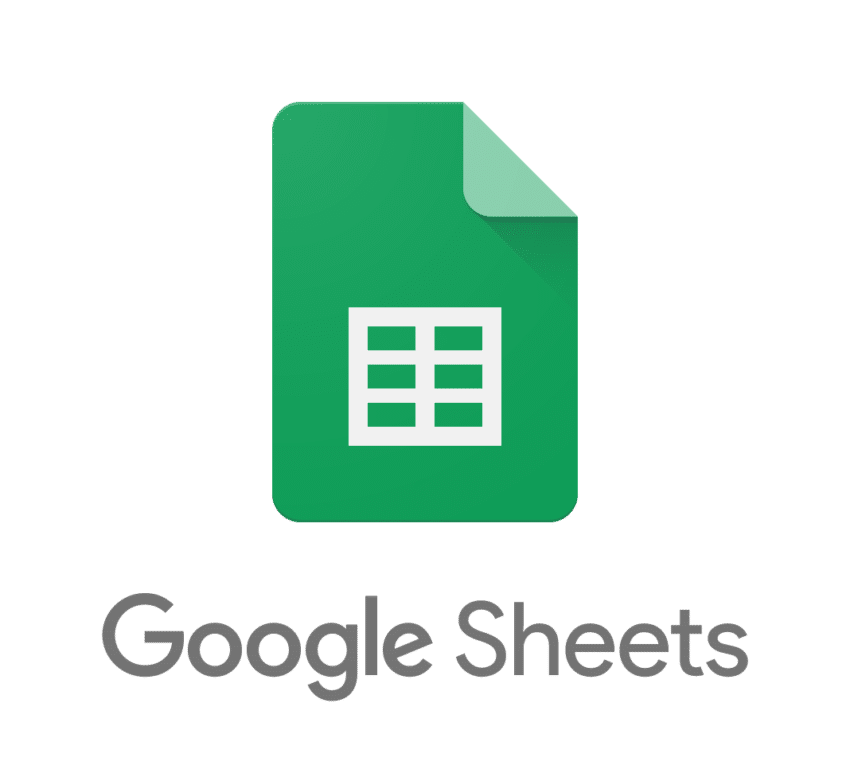
Objectifs de la formation Google Sheets
Permettre à l’utilisateur de pouvoir utiliser les fonctionnalités du tableur Sheets.
Prérequis Google Sheets
Afin de pouvoir utiliser les services proposés dans le site, il est nécessaire avant de démarrer votre formation de maîtriser les compétences suivantes :
- Savoir naviguer dans un site
- Savoir télécharger un fichier sur son poste de travail
- Retrouver le fichier enregistré
Pédagogie
141 Vidéos de formation
2 Support de cours (Interface – Fonctions)
93 Exercices (Sujet, annexe, corrigé) et 5h de formation personnalisée découpée en 4 parties (Quiz-Vidéo-Quiz)
Durée estimée : 28h
Programme de la formation Google Sheets
Initiation au tableur
Ouvrir le tableur Sheets et un nouveau fichier
Présenter l’interface générale des logiciels
Effacer des cellules, annuler et refaire
Se déplacer et sélectionner
Modifier les lignes et les colonnes
Définir les attributs des cellules
Bordures des cellules
Remplissage des cellules
Aligner dans les cellules
Définir le format des nombres
Déplacer des cellules
Copier des cellules
Insérer des cellules
Supprimer des cellules
Gérer ses feuilles
Imprimer et mise en page simple
Mise en page avancée d’un classeur
Tri direct dans un tableau
Tris multicritères dans un tableau
Filtrer un tableau sur des valeurs
Copier – Collage spécial
Personnaliser le format des nombres
Approfondir le tableur
Figer et répéter les titres des lignes
Importer et exporter des classeurs
Transmettre un fichier par e-mail
Ajouter un raccourci sur le Drive
Lien de partage sur Google Drive
Insérer un commentaire et une remarque
Communiquer par Chart lors d’un partage
Liste déroulante simple et avancée
Insérer une image
Insérer un graphique
Gérer les vues filtrées
Gérer un segment
Appliquer un dégradé de couleurs
Appliquer des couleurs en alternance
Mise en forme conditionnelle simple
Mise en forme conditionnelle sur une ligne
Mise en forme conditionnelle avec double condition
Mise en forme conditionnelle avec une formule de calcul
Protéger des cellules et des feuilles
Créer des listes déroulantes, validation de données
Nommer une cellule
Gérer les vues filtrées et les segments
Calculs dans un tableau de bord
Insérer un calcul
Fonction SOMME
Recopier une formule de calcul
Comprendre les références des cellules
Calculer une répartition en %
Calculer une évolution en %
Calculer un objectif, un budget prévisionnel
Calculer un pourcentage de réalisation des objectifs
Additionner des valeurs contenues dans plusieurs feuilles
MAX, MIN, MOYENNE, MEDIANE – Calculs statistiques
NB, NBVAL, NB.VIDE – Compter des cellules
AUJOURDHUI, MAINTENANT – Date du jour et l’heure :
Analyser ses données
Comprendre un tableau croisé dynamique
Créer un tableau croisé dynamique
Modifier un tableau croisé dynamique
Grouper des données sur les dates
Grouper des données sur des montants et nombres
Calculs dans un tableau croisé dynamique (valeurs et %)
Exploiter les segments dans un tableau croisé
Exploiter les fonctions avancées
SI – Fonction conditionnelle simple et imbriquée
SI, ET – Fonctions conditionnelles avec double condition
SI, OU – Fonctions conditionnelles
NB.SI – Compter des cellules avec une condition
SOMME.SI – Somme avec une condition
SOUS.TOTAL – Fonctions avec des filtres
SOMMEPROD – Produit sur plusieurs matrices
RANG – Calculer le rang d’une valeur
MOIS, JOUR, ANNEE – Extraire des éléments d’une date
DATE – Calcul sur une date
DATEDIF – Calcul sur une date
NB.JOURS.OUVRES – Calculer le nombre de jours ouvrés
NB.JOURS.OUVRES.INTL – Choix du week-end
JOURS60 : Calculer le nombre de jours
RECHERCHEV – Recherche précise
RECHERCHEV – Recherche proche
RECHERCHEH – Recherche horizontale
ARRONDI, ARRONDI.INF , ARRONDI.SUP : Gérer les arrondis
PLANCHER, PLAFOND – Gérer les arrondis
TRONQUE, ENT, PAIR, IMPAIR – – Gérer les arrondis
NB.SI.ENS – Compter des cellules sur plusieurs conditions
SOMME.SI.ENS – Additionner des cellules sur plusieurs conditions
CONCATENER – Regrouper dans une même cellule
CONCATENER – Regrouper dans une même cellule &
GAUCHE, DROITE – Fonctions texte
EXACT, STXT, CHERCHE : Fonctions texte
BDNBVAL, BDSOMME : Fonctions de base de données
DECALER, EQUIV : Fonctions de recherche
VPM, INTPER, AMORLINC : Fonctions financières